نحوه بررسی میزان رم در ویندوز و مک
فقط در صورتی می توانید بفهمید که رم کافی دارید یا خیر. خوشبختانه، فوق العاده سریع و آسان است، و سپس می توانید تصمیم بگیرید که آیا می خواهید حافظه خود را ارتقا دهید – در اینجا نحوه انتخاب حافظه جدید آمده است – یا اینکه برای کارهایی که باید انجام دهید به اندازه کافی دارید.
مطمئناً نیازی به خرید رم بیشتر یا جدید ندارید، و اگر به اندازه کافی برای آنچه نیاز دارید دارید، به هر حال حافظه بیشتر تفاوت چندانی ایجاد نخواهد کرد.
در اینجا نحوه بررسی میزان رم رایانه شخصی یا لپ تاپ خود آورده شده است.
نحوه بررسی میزان رم در ویندوز 10 و 11
در ویندوز 10 و 11، یافتن مقدار رم مورد نیاز شما یک کار ساده است که تنها به چند مرحله آسان نیاز دارد.
توجه: تصاویر زیر برای ویندوز 11 است و اگرچه ویندوز 10 متفاوت به نظر می رسد، مراحل یکسان است.
مرحله ی 1: بازش کن تنظیمات برنامه ساده ترین راه این است که روی آن کلیک راست کنید پنجره ها را نماد و انتخاب کنید تنظیمات.

مارک کوپاک/روندهای دیجیتال
گام 2: که در تنظیمات برنامه، انتخاب کنید سیستم سپس به پایین بروید و انتخاب کنید با توجه.
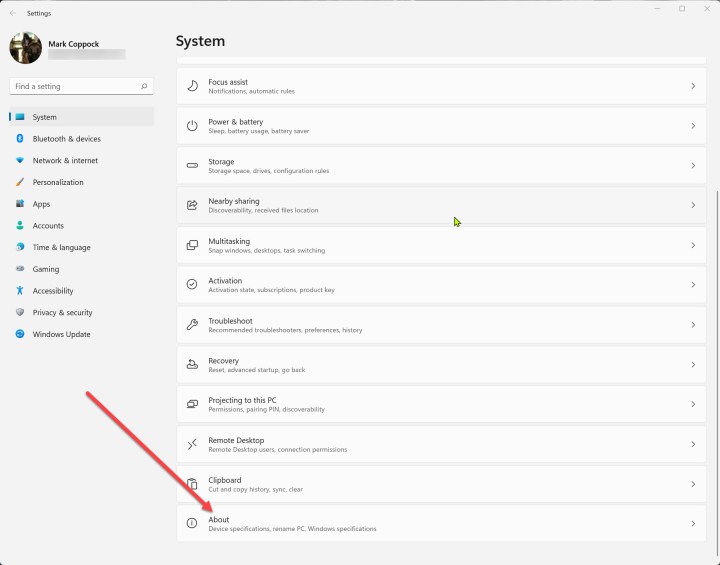
مارک کوپاک/روندهای دیجیتال
مرحله 3: رم نصب شده خود را در لیست زیر مشاهده خواهید کرد مشخصات دستگاه.

مارک کوپاک/روندهای دیجیتال
نحوه بررسی میزان رم در MacOS
MacOS همچنین تشخیص میزان رم شما را آسان می کند.
مرحله ی 1: را کلیک کنید یک سیب منو و انتخاب کنید درباره این مک.
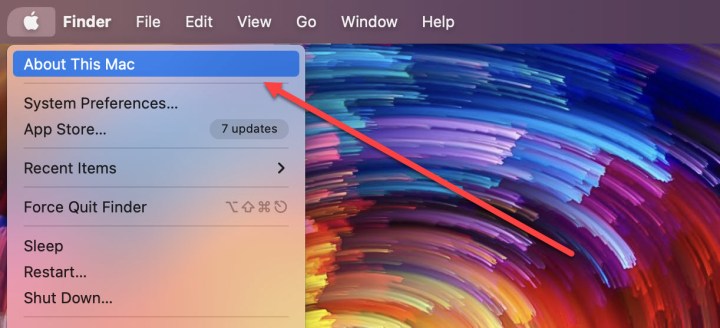
لوک لارسن/روندهای دیجیتال
گام 2: را مرور باید به صورت پیش فرض انتخاب شود. مقدار رم نصب شده تا زمانی نمایش داده می شود حافظه.
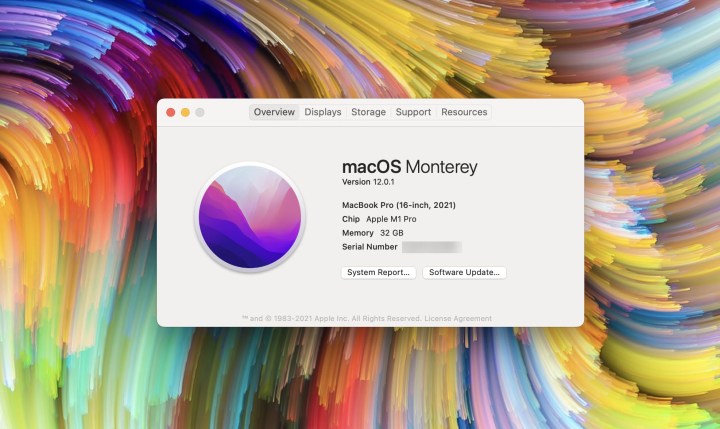
لوک لارسن/روندهای دیجیتال
نحوه بررسی میزان رم در سیستم عامل کروم
بررسی میزان رم رایانه شما در سیستم عامل Chrome کمی آسان تر است، اما همچنان به اندازه کافی آسان است.
مرحله ی 1: مرورگر کروم را باز کنید و عبارت “chrome://system” را در نوار جستجو تایپ کنید. انتخاب کنید وارد.

مارک کوپاک/روندهای دیجیتال
گام 2: به پایین بروید meminfo در لیست انتخاب کنید گسترش دکمه.

مارک کوپاک/روندهای دیجیتال
مرحله 3: مقدار RAM موجود در رایانه شما به میزان ذکر شده است MemTotal، بر حسب کیلوبایت (کیلو بایت). تقسیم بر 1,048,576 برای دریافت مقدار بر حسب گیگابایت (گیگابایت) که توسط سیستم عامل Chrome استفاده نمی شود، سپس برای دریافت مقدار RAM نصب شده، آن را جمع کنید. برای مثال، Chromebook استفاده شده در این راهنما ۱۶۲۴۸۷۳۶ کیلوبایت را نشان میدهد. با تقسیم بر 1,048,567، نتیجه 15.59 گیگابایت است. آن را تا 16 گیگابایت جمع کنید، یعنی مقداری که قبلاً می دانم در لپ تاپ نصب شده است.

مارک کوپاک/روندهای دیجیتال
چگونه بررسی کنید که چه مقدار RAM دارید سوالات متداول
- از کجا بفهمم چقدر رم دارم؟
بستگی به دستگاه و سیستم عامل شما دارد. اگر از رایانه شخصی یا لپ تاپ Windows، Apple Mac یا MacBook یا Chromebook استفاده می کنید، بخش های بالا را بررسی کنید. برای گوشی یا تبلت، باید به تنظیمات دستگاه خود یا وب سایت سازنده نگاه کنید.
- چگونه حداکثر ظرفیت رم را بررسی کنیم؟
حداکثر ظرفیت رم می تواند به حداکثر فیزیکی اشاره داشته باشد، مانند داشتن تعداد معینی اسلات برای نصب رم. در موارد دیگر، ممکن است مربوط به طراحی محصول باشد – برای مثال، آخرین نسل مکبوکهای اپل، حافظهای روی پردازنده دارند، بنابراین بیشترین چیزی که میتوانید دریافت کنید، رم آن است.
به وب سایت سازنده یا دفترچه راهنما نگاه کنید تا متوجه شوید که دستگاه شما چقدر رم می تواند در خود جای دهد.
بستگی به دستگاه و کاری که می خواهید با آن انجام دهید دارد. برای یک کامپیوتر استاندارد که برای وبگردی، ایمیل و رسانه های اجتماعی استفاده می شود، 16 گیگابایت کافی است، اما برای یک لپ تاپ یا تبلت ارزان قیمت کاملاً زیاد است. با این حال، اگر میخواهید بازیهای سختی انجام دهید، ویدیو را ویرایش کنید یا روی طراحی سه بعدی کار کنید، واقعاً 32 گیگابایت رم یا بیشتر میخواهید.
توصیه های سردبیران

